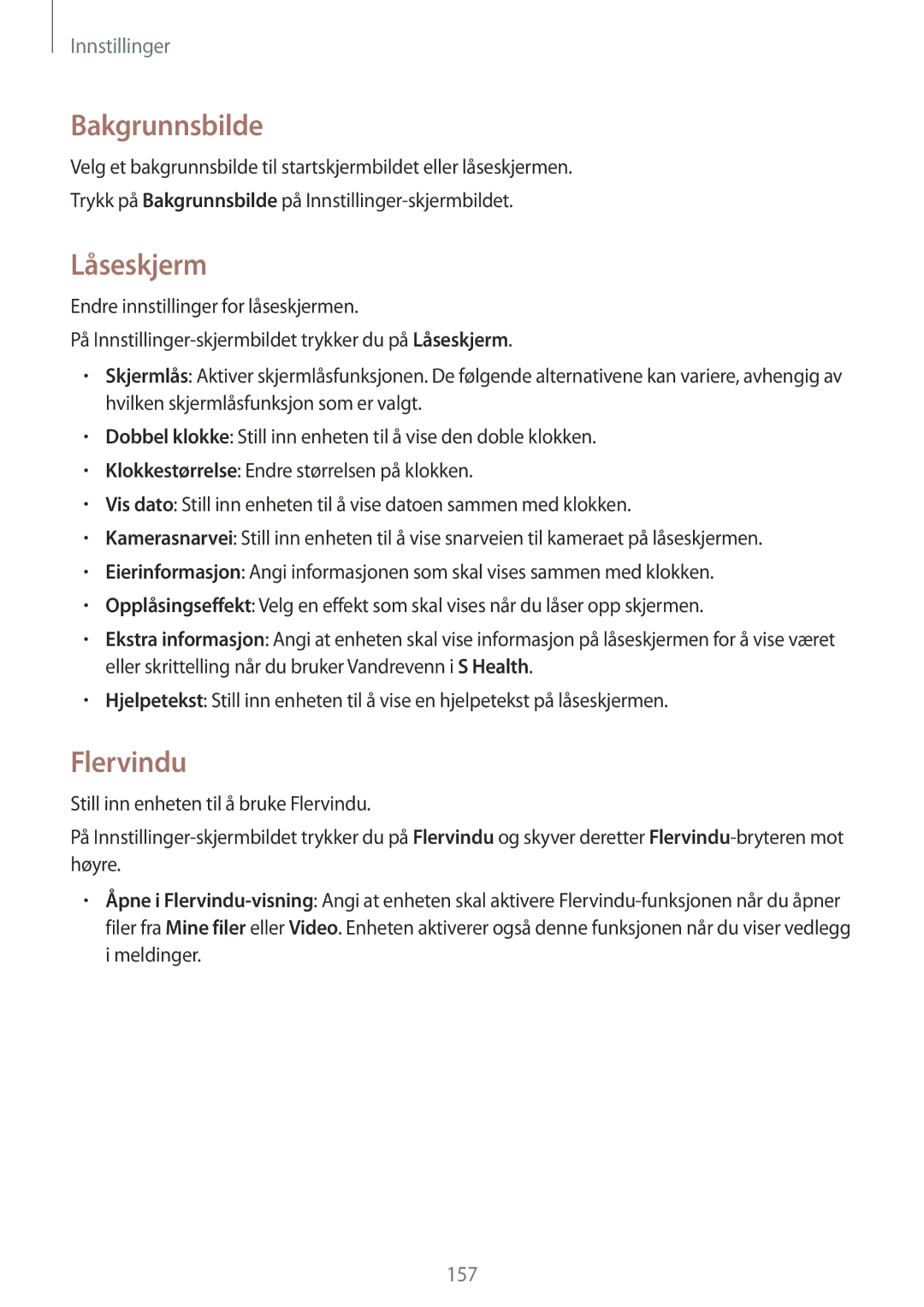Flervindu
Still inn enheten til å bruke Flervindu.
På Innstillinger-skjermbildet trykker du på Flervindu og skyver deretter Flervindu-bryteren mot høyre.
• Åpne i Flervindu-visning: Angi at enheten skal aktivere Flervindu-funksjonen når du åpner filer fra Mine filer eller Video. Enheten aktiverer også denne funksjonen når du viser vedlegg i meldinger.
157
•
•
•
•
•
•
•
•
Endre innstillinger for låseskjermen.
På Innstillinger-skjermbildet trykker du på Låseskjerm.
• Skjermlås: Aktiver skjermlåsfunksjonen. De følgende alternativene kan variere, avhengig av hvilken skjermlåsfunksjon som er valgt.
Dobbel klokke: Still inn enheten til å vise den doble klokken.
Klokkestørrelse: Endre størrelsen på klokken.
Vis dato: Still inn enheten til å vise datoen sammen med klokken.
Kamerasnarvei: Still inn enheten til å vise snarveien til kameraet på låseskjermen.
Eierinformasjon: Angi informasjonen som skal vises sammen med klokken.
Opplåsingseffekt: Velg en effekt som skal vises når du låser opp skjermen.
Ekstra informasjon: Angi at enheten skal vise informasjon på låseskjermen for å vise været eller skrittelling når du bruker Vandrevenn i S Health.
Hjelpetekst: Still inn enheten til å vise en hjelpetekst på låseskjermen.
Innstillinger
Bakgrunnsbilde
Velg et bakgrunnsbilde til startskjermbildet eller låseskjermen. Trykk på Bakgrunnsbilde på Innstillinger-skjermbildet.
Låseskjerm